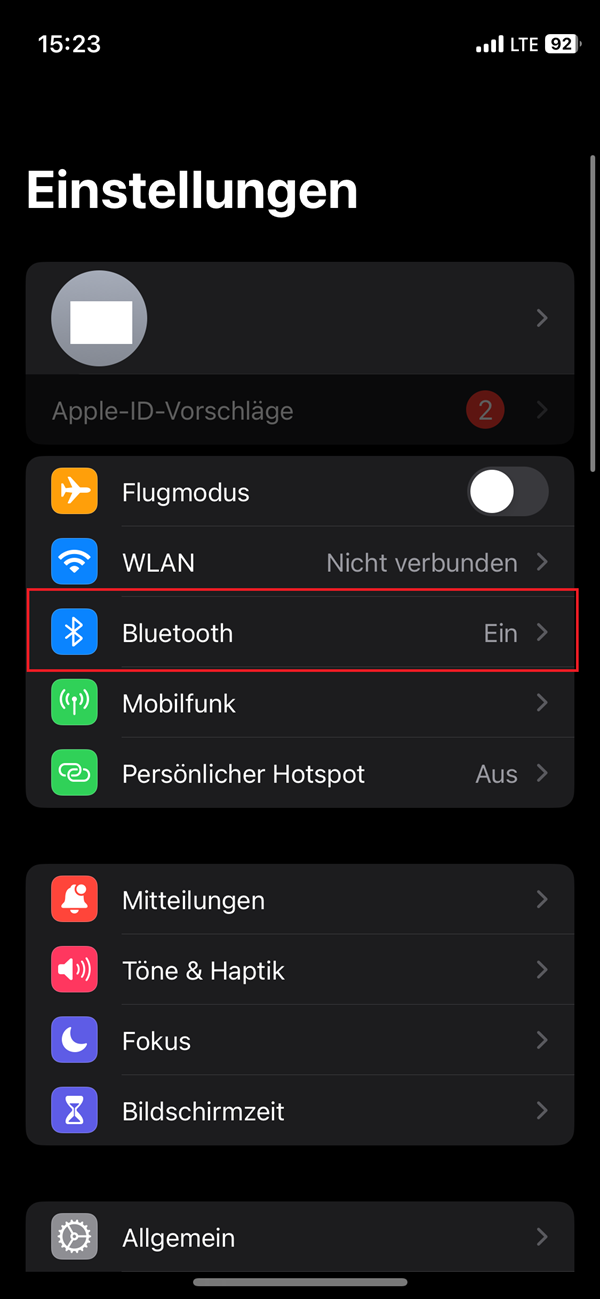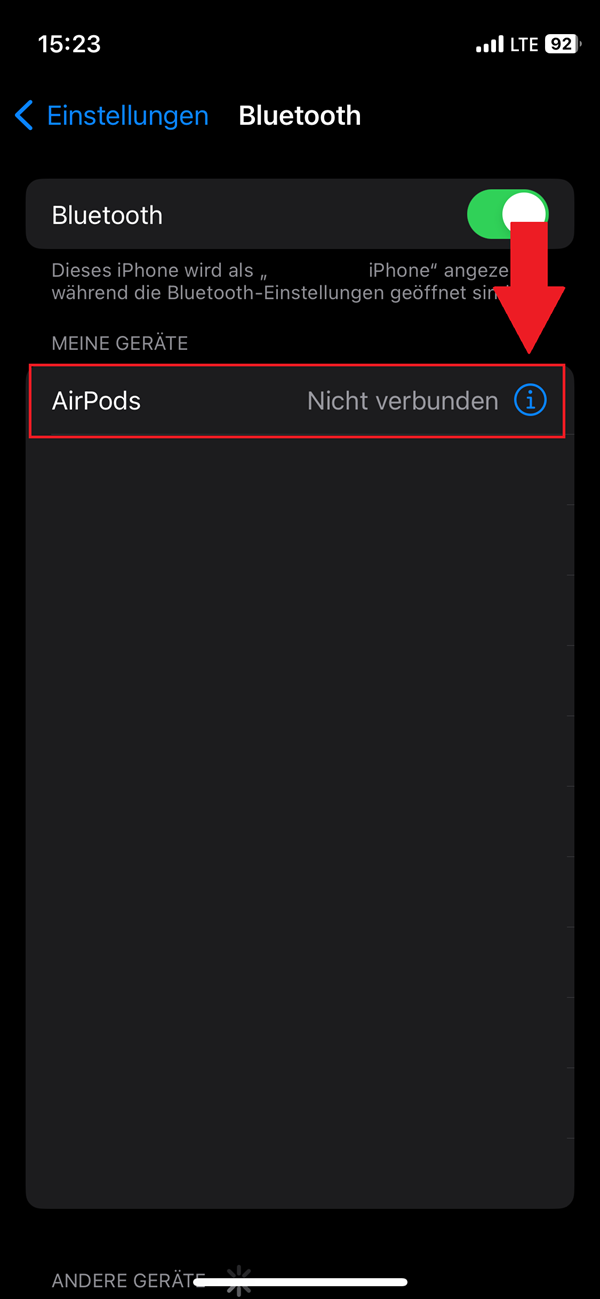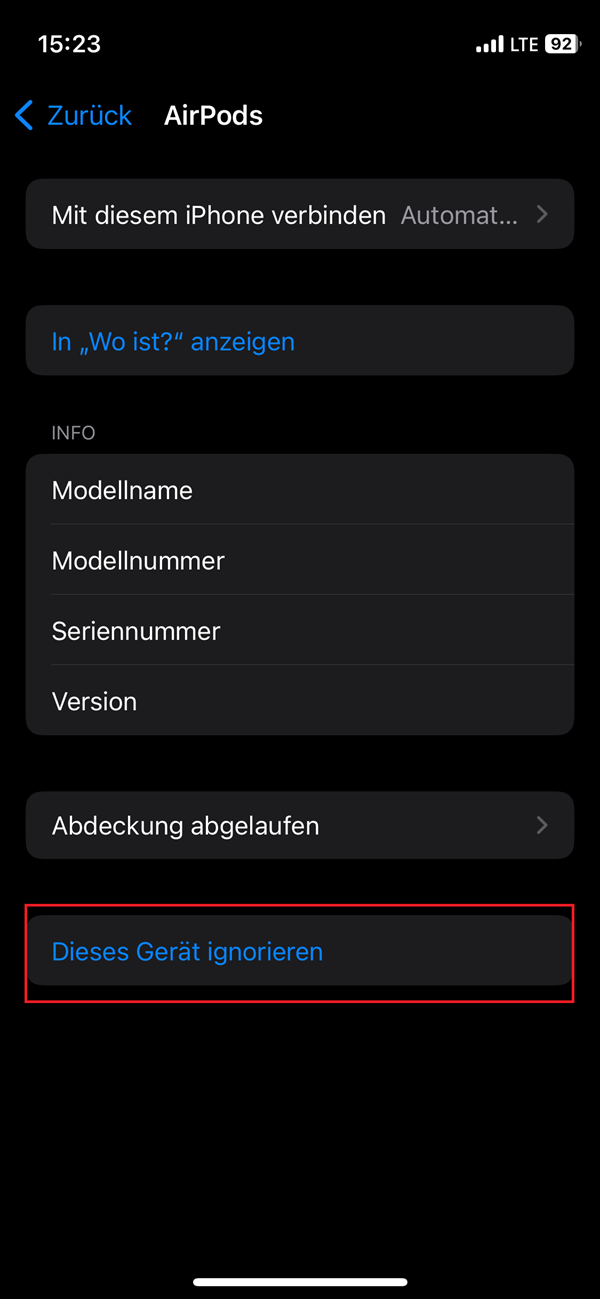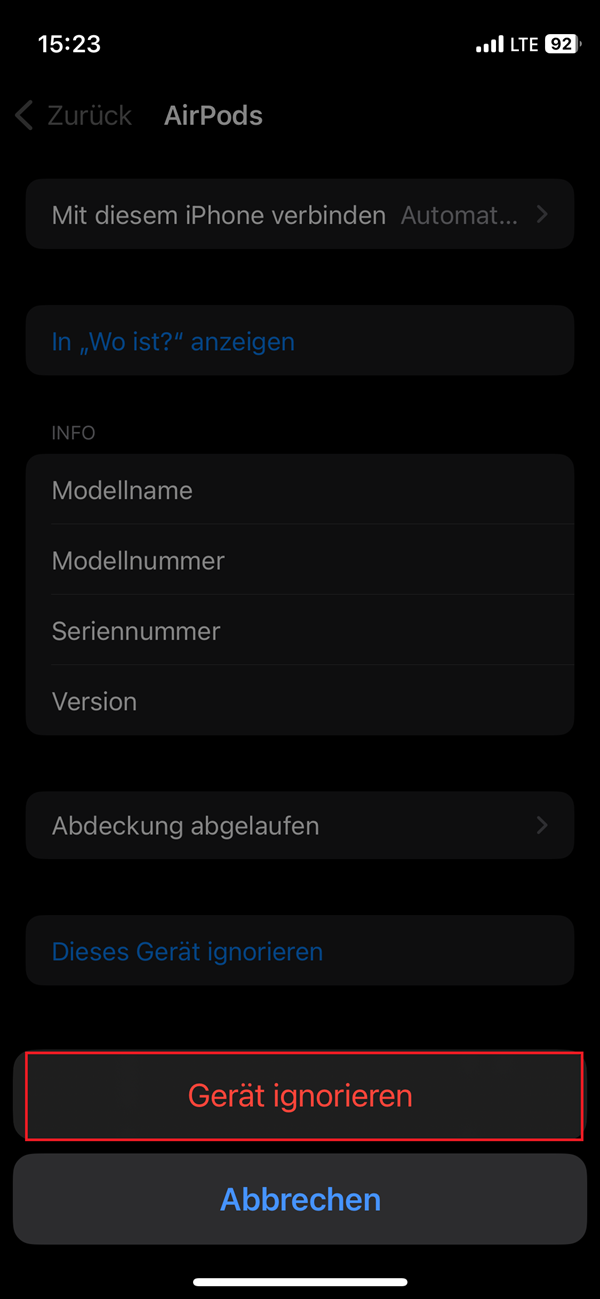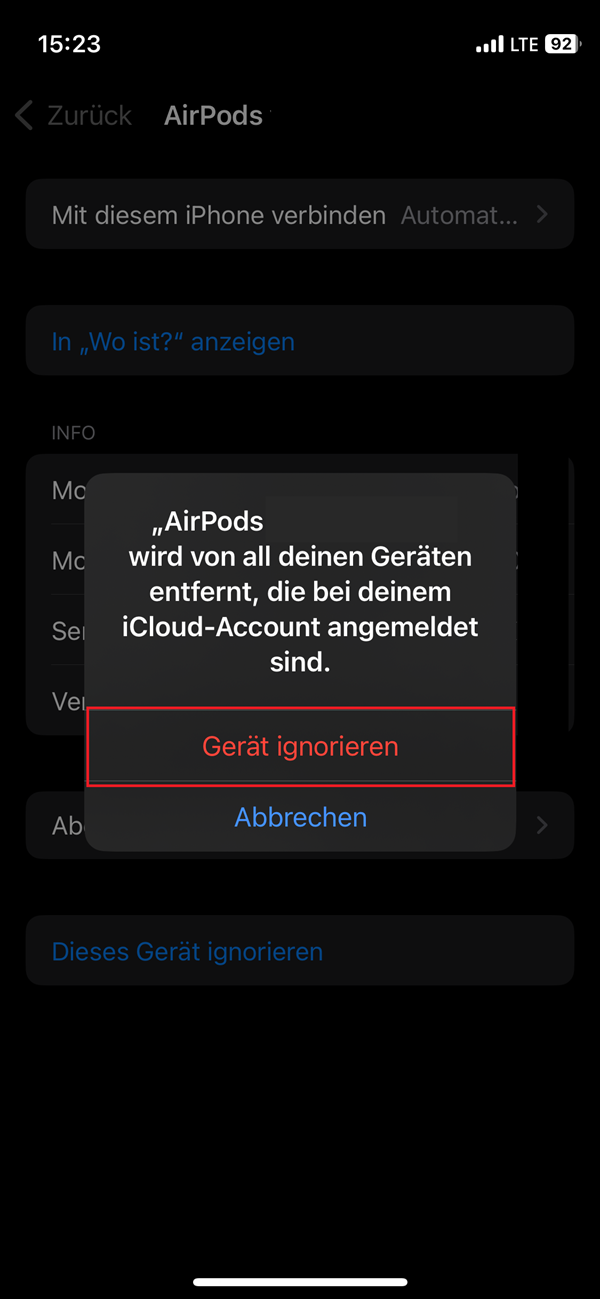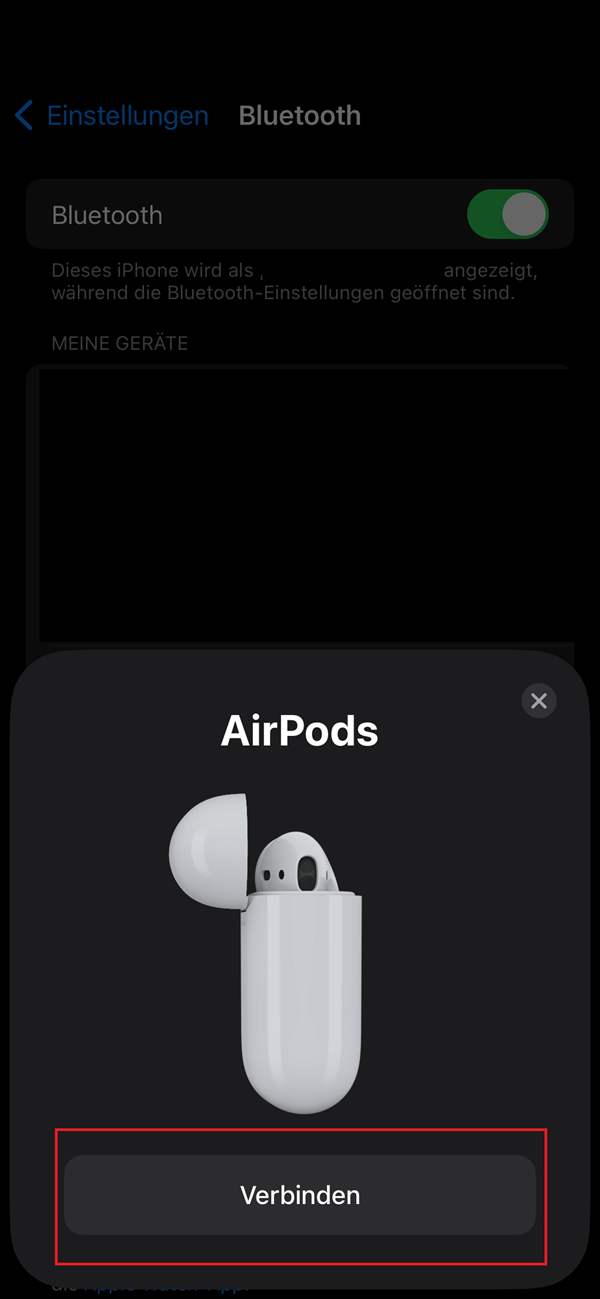Ein AirPod funktioniert nicht: So löst du das Problem
22.07.2024
Das Wichtigste auf einen Blick
- Überprüfe den Ladezustand von Ladecase und AirPods, wenn eine Seite nicht geht
- Reinige die Kontaktflächen, wenn das Laden nicht funktioniert
- Setze deine AirPods zurück und verbinde sie erneut mit deinem Handy
Inhaltsverzeichnis
Ladezustand der AirPods überprüfen
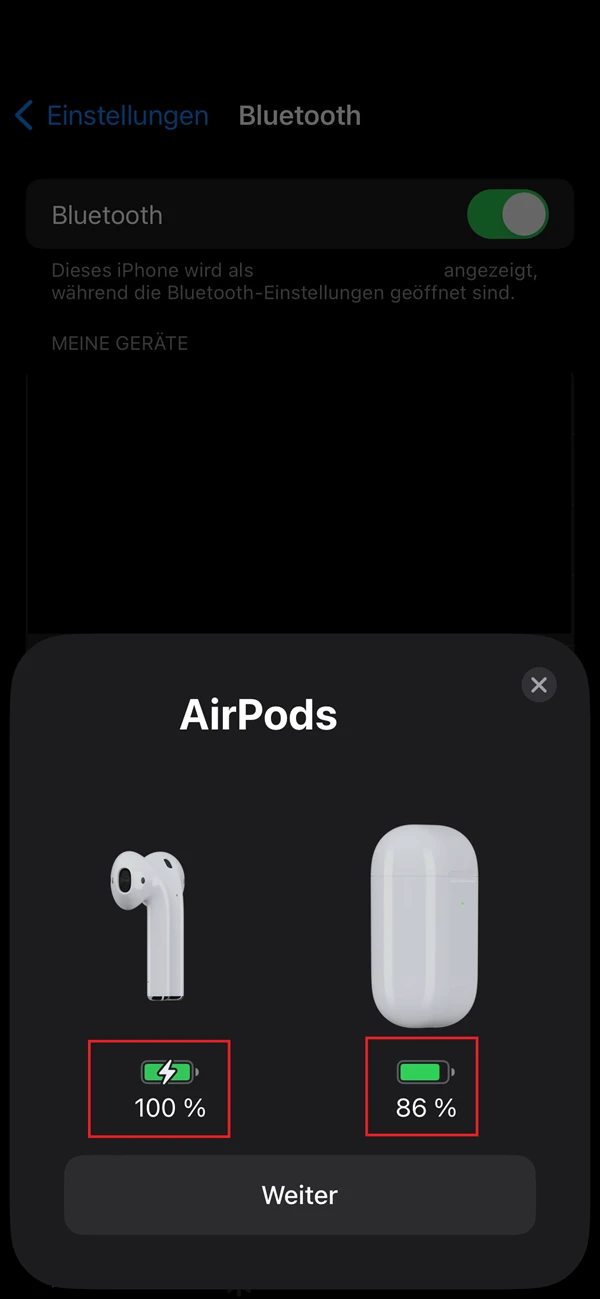
Halte das Ladecase geöffnet mit den AirPods neben dein iPhone, um den Ladezustand zu überprüfen
Halte das Ladecase geöffnet mit den AirPods neben dein iPhone, um den Ladezustand zu überprüfen
Wenn einer deiner AirPods nicht funktioniert, überprüfe im ersten Schritt den Ladezustand. Es kann sein, dass ein AirPod keine Akkuladung mehr hat und deshalb keinen Ton von sich gibt. Ist auch die Batterie vom Ladecase leer, werden die AirPods zudem im Case nicht aufgeladen. Prüfe deshalb den Batteriezustand des Ladecase und der AirPods:
- Lege die AirPods in das Ladecase
- Halte das Ladecase in die Nähe deines iPhones und öffne den Deckel
- Auf dem iPhone erscheint nun eine Anzeige, die Auskunft über den Batteriezustand des Case und der Kopfhörer gibt
Lade bei Bedarf die Kopfhörer und das Case auf. Gibt es Probleme beim Aufladen, können auch verschmutzte Kontaktflächen das Problem sein. Dann hilft es, diese kurz zu reinigen. Aber Vorsicht! Verwende keine Gegenstände aus Metall, Holz oder Plastik, die die Kontaktflächen beschädigen können. Nutze am besten Wattestäbchen und ein Mikrofasertuch, um Staub und Fusseln zu entfernen.
AirPods zurücksetzen
Funktioniert eine Seite der AirPods immer noch nicht, kannst du einen Reset vornehmen. Dieser kann Konfigurationsfehler beseitigen, indem er die Kopfhörer von deinem Gerät trennt. Anschließend kannst du die AirPods neu verbinden. So geht’s:
- Nimm zuerst die AirPods wie gewohnt aus dem Ladecase und setze sie in deine Ohren ein
- Navigiere auf deinem iPhone zu „Einstellungen“ > „Bluetooth“ und tippe auf das i-Symbol neben deinen AirPods
- Wähle dort „Gerät ignorieren“ und bestätige anschließend
- Setze deine AirPods wieder in das Ladecase ein
- Öffne den Deckel des Ladecase und halte die Setup-Taste auf der Rückseite so lange gedrückt, bis die Statusanzeige gelb und dann weiß blinkt
- Verbinde anschließend die AirPods erneut
Du kannst beim iPhone Bluetooth zurücksetzen und so auch andere Verbindungsprobleme beheben.
Fazit
Es gibt verschiedene Gründe dafür, dass ein AirPod nicht mehr funktioniert. Das Problem lässt sich in der Regel schnell beheben. Wenn bei allen Lösungsversuchen trotzdem eine Seite nicht geht, kann ein technischer Defekt vorliegen. Das kommt vor, wenn Wasser in die AirPods gelangt oder die Kopfhörer stark verschmutzt sind. Dem kannst du vorbeugen, indem du deine AirPods regelmäßig reinigst. Kontaktiere den Apple Support, um die AirPods auszutauschen.
Passende Ratgeber: